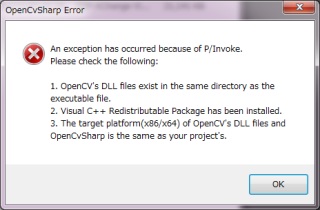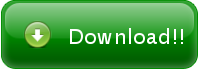- バックアップ一覧
- 差分 を表示
- 現在との差分 を表示
- ソース を表示
- software/PDFDietEasy/Download へ行く。
- 1 (2012-11-06 (火) 20:53:42)
- 2 (2012-11-07 (水) 23:12:44)
- 3 (2012-11-10 (土) 17:47:36)
- 4 (2012-11-10 (土) 18:59:24)
- 5 (2012-11-11 (日) 15:20:13)
- 6 (2012-11-13 (火) 11:45:22)
- 7 (2012-11-15 (木) 19:01:28)
- 8 (2012-11-24 (土) 10:08:54)
- 9 (2012-12-11 (火) 22:06:35)
- 10 (2012-12-23 (日) 00:26:11)
- 11 (2013-01-03 (木) 21:53:30)
- 12 (2013-02-06 (水) 22:14:02)
- 13 (2013-03-03 (日) 16:35:19)
- 14 (2013-03-04 (月) 06:59:00)
- 15 (2013-03-07 (木) 22:45:40)
- 16 (2013-03-11 (月) 21:58:03)
- 17 (2013-03-24 (日) 14:32:54)
- 18 (2013-04-09 (火) 23:50:18)
- 19 (2013-04-10 (水) 16:41:10)
- 20 (2013-05-08 (水) 15:17:36)
- 21 (2013-05-12 (日) 22:50:34)
- 22 (2013-05-19 (日) 18:37:31)
- 23 (2013-05-19 (日) 22:36:34)
- 24 (2013-06-09 (日) 23:31:38)
- 25 (2013-06-18 (火) 10:07:56)
- 26 (2013-06-26 (水) 09:53:06)
- 27 (2013-07-19 (金) 15:24:55)
- 28 (2013-08-24 (土) 18:04:54)
- 29 (2013-08-25 (日) 16:06:57)
インストール方法「かんたん PDF ダイエット」のインストール方法は簡単です。 フォルダの展開が完了したら、そのフォルダに入っている "PDFDietEasy.exe", "PDF2Image.exe" のショートカットをデスクトップ上に作成します。 これで終了です。 詳しくは、 に使い方が書かれていますので読んでみて下さい。 追加のパッケージ「かんたん PDF ダイエット」は、Windows XP, Windows 7, Windows 8 で動作しますが、追加のパッケージをインストールする必要があります。
|
ダウンロードバージョン : 2013.4.9.1
サイズ : 7.80MB 更新日 : 2013-04-09 更新履歴2013/04/09
|
}}